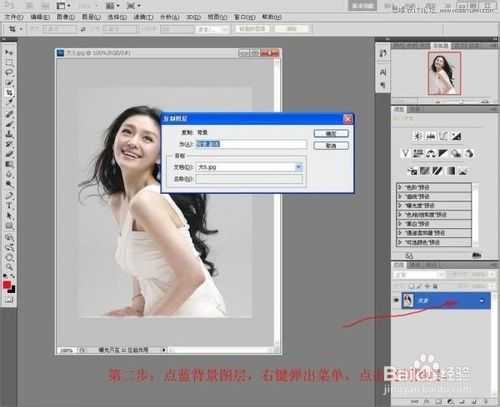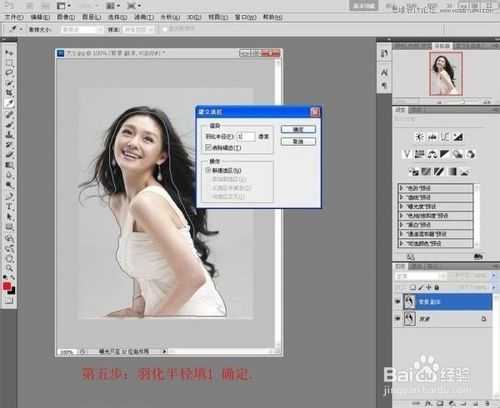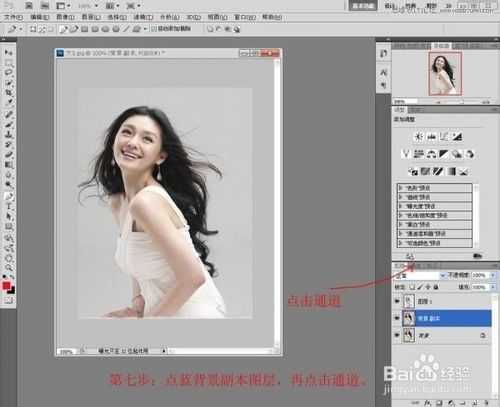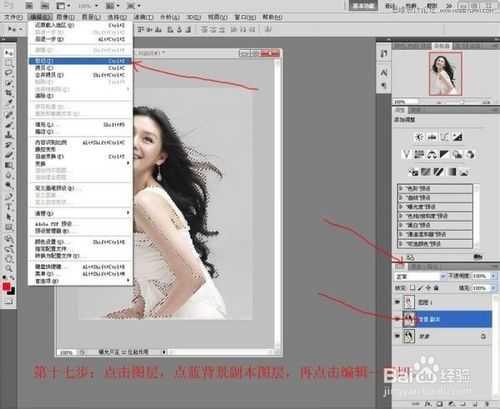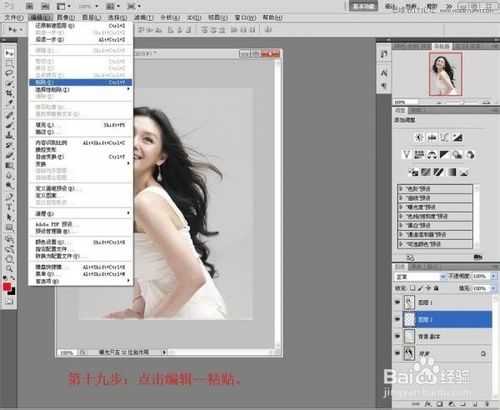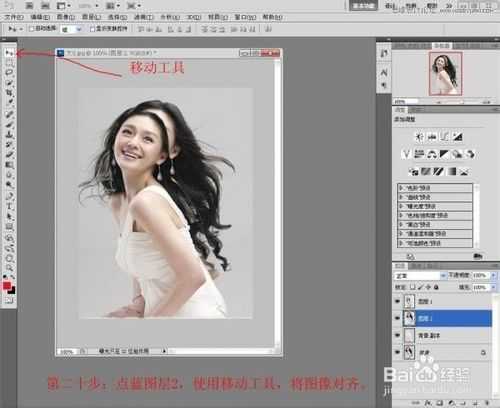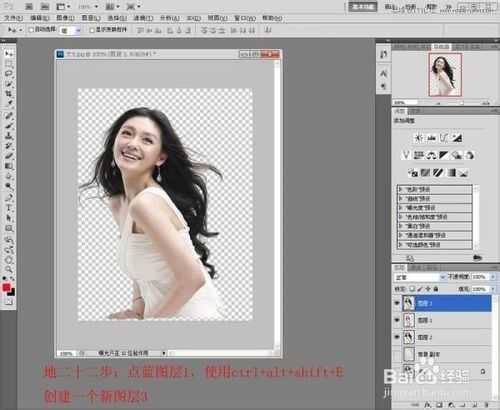这篇教程是向的朋友介绍Photoshop使用通道抠出美女头发方法,教程很不错,一起来学习吧!
通道抠图原理:通道有:颜色通道、ALPHA通道、和专色通道。其中ALPHA通道是用来存储选区的,ALPHA 通道是用黑到白 中间的8位灰度将选取保存。相反我们可以用ALPHA通道中的黑白对比来制作我们所需要的选区。(ALPHA通道中白色是选择区域)色 阶可以同过调整图象的暗调、中间调和高光调的强地级别,校正图象的色调范围和色彩平衡。我们可以通过色阶来加大图象的黑 白对比,用此来完成。
工具/原料
安装有Photoshop软件的电脑
需要抠图处理的图片
方法/步骤
先把图像处理软件Photoshop打开,再选择一张你需要抠取的飘逸秀发美女照片,把美女照片拖到Photoshop软件中。
复制背景图层
选择工具箱上的钢笔工具,用钢笔工具对照片进行抠图
钢笔抠图注意头部,从头发的中间通过
羽化半径1像素,确定
使用PS快捷键CTRL+J创建一个新的图层
选中背景副本图层,再点击来到通道面板
关闭其它通道的眼睛,保留蓝色通道,复制蓝色通道图层
关闭其它通道的眼睛,选中并复制蓝色通道
点击图层-调整-色阶
在这里调整色阶面板上的参数
使用画笔工具
选择画笔大小19,硬度100%
用画笔在脸上涂抹
点击图像-调整-反相(Ctrl+I)
点击载入选区
点击图层,选中背景副本图层,再点击编辑-剪切
建立一个新图层2
点击编辑-粘贴
选中图层2,使用移动工具,将图像对齐
关闭背景及背景副本图层的眼睛,抠图完成
选中图层1,盖印(CTRL+ALT+SHIFT+E)一个新图层3
导入一张风景图片,使用移动工具拖动刚刚抠取的人物到风景图片里
把抠取的人物移动到背景中合适的位置
飘逸秀发美女的抠图教程就此完成
以上就是Photoshop使用通道抠出美女头发方法介绍,希望能对大家有所帮助!
《魔兽世界》大逃杀!60人新游玩模式《强袭风暴》3月21日上线
暴雪近日发布了《魔兽世界》10.2.6 更新内容,新游玩模式《强袭风暴》即将于3月21 日在亚服上线,届时玩家将前往阿拉希高地展开一场 60 人大逃杀对战。
艾泽拉斯的冒险者已经征服了艾泽拉斯的大地及遥远的彼岸。他们在对抗世界上最致命的敌人时展现出过人的手腕,并且成功阻止终结宇宙等级的威胁。当他们在为即将于《魔兽世界》资料片《地心之战》中来袭的萨拉塔斯势力做战斗准备时,他们还需要在熟悉的阿拉希高地面对一个全新的敌人──那就是彼此。在《巨龙崛起》10.2.6 更新的《强袭风暴》中,玩家将会进入一个全新的海盗主题大逃杀式限时活动,其中包含极高的风险和史诗级的奖励。
《强袭风暴》不是普通的战场,作为一个独立于主游戏之外的活动,玩家可以用大逃杀的风格来体验《魔兽世界》,不分职业、不分装备(除了你在赛局中捡到的),光是技巧和战略的强弱之分就能决定出谁才是能坚持到最后的赢家。本次活动将会开放单人和双人模式,玩家在加入海盗主题的预赛大厅区域前,可以从强袭风暴角色画面新增好友。游玩游戏将可以累计名望轨迹,《巨龙崛起》和《魔兽世界:巫妖王之怒 经典版》的玩家都可以获得奖励。
更新日志
- 小骆驼-《草原狼2(蓝光CD)》[原抓WAV+CUE]
- 群星《欢迎来到我身边 电影原声专辑》[320K/MP3][105.02MB]
- 群星《欢迎来到我身边 电影原声专辑》[FLAC/分轨][480.9MB]
- 雷婷《梦里蓝天HQⅡ》 2023头版限量编号低速原抓[WAV+CUE][463M]
- 群星《2024好听新歌42》AI调整音效【WAV分轨】
- 王思雨-《思念陪着鸿雁飞》WAV
- 王思雨《喜马拉雅HQ》头版限量编号[WAV+CUE]
- 李健《无时无刻》[WAV+CUE][590M]
- 陈奕迅《酝酿》[WAV分轨][502M]
- 卓依婷《化蝶》2CD[WAV+CUE][1.1G]
- 群星《吉他王(黑胶CD)》[WAV+CUE]
- 齐秦《穿乐(穿越)》[WAV+CUE]
- 发烧珍品《数位CD音响测试-动向效果(九)》【WAV+CUE】
- 邝美云《邝美云精装歌集》[DSF][1.6G]
- 吕方《爱一回伤一回》[WAV+CUE][454M]